| |
Tatsächlich gibt es in Access – egal, welche Version – keine
Runden-Funktion, die Sie in Textfeldern eines Formulars oder
Berichts benutzen können. Dennoch ist auch in Access-Zahlenfeldern
das Runden möglich, allerdings nur über einen nicht ganz einfachen
Umweg. Dabei wird die INT-Funktion verwendet, mit der sich der
ganzzahlige Wert einer Zahl darstellen lässt – eine Art Runden
ohne Nachkommastellen. Diese Funktion müssen Sie so anpassen, dass
sie zwei Nachkommastellen verwendet. Dazu wird der Nachkomma-Bereich
in zwanzig Schritte unterteilt, also alle möglichen Werte einer
Zahl mit 5-Rappen-Werten, denn 20 * 0.05 ist gleich 1. Generell muss
die INT-Formel daher so lauten: =INT([Feldname]*20+0.5)/20.
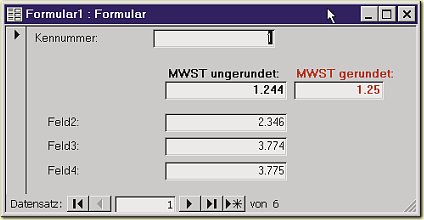
Sie macht, ähnlich wie die RUNDEN-Funktion in Excel, nichts
anderes, als den Wert eines Feldes mit zwanzig zu multiplizieren,
zum Ergebnis 0.5 zu addieren und dieses Ergebnis wiederum durch
zwanzig zu dividieren, womit die 5-Rappen-Rundung vollzogen wird –
fürs Kopfrechnen schwierig, für den Computer ein Kinderspiel. An
einem Beispiel lässt sich dies verdeutlichen. Sie wollen den Wert
des Feldes [MWST] in einem Formular auf fünf Rappen runden, der
beispielsweise 1.244 lautet. Voraussetzung: In der zu Grunde
liegenden Access-Tabelle existiert ein MWST-Feld, dessen Inhalt eine
Zahl im Double-Format ist, was Sie in der Entwurfsansicht der
Tabelle kontrollieren können. Öffnen Sie jetzt das Formular in der
Entwurfsansicht oder erstellen Sie es neu und fügen Sie aus der
Feldliste das MWST-Feld ein. Mit Doppelklick darauf öffnet sich das
Eigenschaften-Fenster des Feldes. Geben Sie in der Zeile
Steuerelementinhalt nun die folgende Formel ein: =INT([MWST]*20+0,5)/20.
Anschliessend schalten Sie wieder in die Formularansicht. Voilà:
Der Wert 1.244 erscheint als gerundete Zahl 1.25. (red)
|
![]()
![]()